реклама
iTunes е една от онези програми, които много от нас обичат да мразят. Когато работи добре, това е добре, но когато нещата се объркат, може да стане зрелищно лошо. И то бързо. Случвало ли ви се е да се сблъскате с iTunes, който ви остави да търсите из интернет и форумите на Apple за поправка? Съмнявам се, че има потребители на iTunes, които не са прекарали време да правят точно това.
Затова днес ще разгледаме някои от най-добрите съвети и трикове за отстраняване на проблеми в iTunes, за да коригираме най-много проблеми. Нека да преминем през най-бързите начини да накарате настройката ви за iTunes да се държи нормално отново.
Независимо дали използвате XP, Vista, Windows 7 или Mac, същите тези съвети ще ви помогнат да отстраните iTunes (OK, потребителите на Mac се освобождават малко по-рано от потребителите на компютър). Елементите може да са на малко различни места или да се наричат малко по-различни неща, но по същество същността е една и съща.
Ето най-добрите идеи за отстраняване на неизправности в iTunes в най-ефективния, най-малко болезнения ред. Вижте
Поддръжка на Apple iTunes страници за по-конкретни инструкции за вашето конкретно устройство.Направете резервно копие първо!
Преди да започнете да се забърквате с iTunes, направете бързо резервно копие на цялата ви папка библиотека (особено файловете .xml и .itl). В по-новите версии на iTunes (9.2) има опция за архивиране, която можете да използвате, като отидете на Файл> Библиотека> „Резервно копие на диск“. Това също ще архивира всяка музика, която сте изтеглили от магазина на iTunes.
1. Вашият iPod или iPhone ли е?
За съжаление, много проблеми с iTunes възникват, когато се опитвате да използвате iTunes с iPod или iPhone. Някои от най-добрите методи за отстраняване на проблеми включват нулиране или рестартиране вашето iPod / iPhone устройство или актуализиране на фърмуер за устройството - всичко това е различно за всяко устройство, така че вижте страниците за поддръжка на Apple. Ако имате късмет, това може да се поправи чрез надграждане на iTunes.
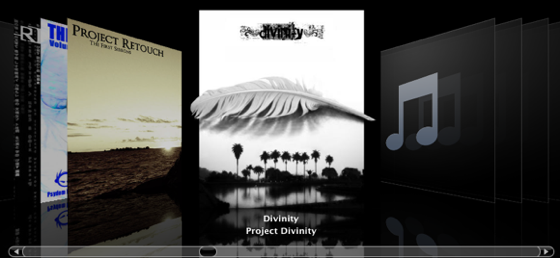
2. Инсталирате ли iTunes или Quicktime?
Възможно е вашите инсталации да са повредени или да се нуждаете от актуализиране:
- Поставете отново iTunes и Quicktime. Това ще отстрани всички неизправности и ще гарантира, че имате най-новата версия.
- Възможно изтриване на Quicktime (Quicktime понякога влияе върху възпроизвеждането на видео и аудио).
3. Това вашият антивирусен софтуер ли е или интернет?
Опитайте тези стъпки (проверете iTunes отново след всяка стъпка, за да видите дали сега работи):
- Изключете компютъра от интернет.
- Проверете за вируси. Извадете, ако е необходимо.
- Актуализиране / премахване на софтуер за защита от вируси и дефиниции на вируси.
- Деактивирайте софтуера за филтриране в интернет.
4. Вашата iTunes библиотека или акаунт?
Какво да опитате:
- Създайте нова библиотека (като задържите Shift при отваряне на iTunes или като преместите старата библиотека, преди да отворите iTunes).
- Ако новата библиотека работи, може да се наложи да импортирате старата си библиотека или да я създадете отново. Бавно добавете отново файлове, за да видите дали това е проблем с отделен файл.
- Създайте нов потребителски акаунт и стартирайте iTunes там (вижте дали е счупен само за вашия акаунт).
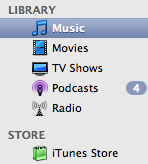
5. Само видео / аудио проблеми? Активирайте най-високата настройка
В документацията за отстраняване на неизправности в iTunes за видео и аудио има една повтаряща се тема: активирайте най-високата настройка.
Влезте в настройките си за звук или видео и задайте нещата до максимално хардуерно ускорение, максимална резолюция на екрана, активирайте 3D видео и т.н. Правило на палеца, „завъртете го“.
6. Проверете своите Plug-Ins
Премахнете всичките си iTunes плъгини на трети страни 13 Addons iTunes Потребителите трябва да знаят за Прочетете още .
7. Може да е DirectX
Ако използвате Windows (особено XP, 2000 Vista или Windows 7) и имате проблеми с видеото, опитайте да актуализирате DirectX или деактивирайте DirectX в Quicktime (вместо това го сменете на Safe Mode GDI).
8. Проверете вашата iTunes конфигурация
Затворете iTunes. Преместете файла, който тествате, на безопасно място. Рестартирайте iTunes. Заменете файла, ако това не помогна.
- Временно премахнете файловете с предпочитания на iTunes (опитайте всеки файл поотделно, като го преместите на друго място и стартирате iTunes).
- Премахнете конфигурационните файлове на iTunes (изтрийте файла „SC Info.sidb“).
Файловете за предпочитания за Windows Vista и 7 живее тук:
C: \ Потребители \ потребителско име \ Приложение \ Данни \ Местни \ Apple Компютър \ iTunes. C: \ Потребители \ потребителско име \ Приложение \ Данни \ Роуминг \ Apple Computer \ iTunes
В Windows XP и 2000 iTunes предпочитаните файлове са тук:
C: \ Документи и настройки \ потребителско име \ Данни за приложение \ Apple Computer \ iTunes. C: \ Документи и настройки \ потребителско име \ Локални настройки \ Данни за приложение \ Apple Computer \ iTunes
в Windows XP и 2000 iTunes конфигурационните файлове си тук:
C: \ Документи и настройки \ Всички потребители \ Данни за приложение \ Apple Computer \ iTunes \ Информация за SC
Изтрийте файла „SC Info.sidb“ и рестартирайте iTunes.
9. Проверете Конфликтни процеси
Прегледайте списъка на текущите процеси, като деактивирате нещата последователно, за да видите дали можете да определите проблема.
Ето ръководството на Apple за използване на MSCONFIG за проверка за процеси, противоречащи на iTunes в Windows Vista и Windows 7.
10. Актуализирайте драйверите за компютър
Погледнете по-специално звуковите карти и видеокартите и вижте дали има налична актуализация.

Има редица неща, които могат да се объркат с iTunes, и точните подробности за стъпките, които трябва да предприемете винаги ще бъде специфичен за устройството, но това са общите идеи за отстраняване на проблеми, които ще ви дадат резултати бърз.
Ако никой от изброените тук съвети за отстраняване на проблеми с itunes не работи и сте малко над iTunes, можете да опитате Songbird и много начини да синхронизирате Ipod 6 начина да синхронизирате вашия iPod с компютър без iTunes Прочетете още и iPhone 5 начина да синхронизирате музика с вашия iPhone без iTunesНе се борете с iTunes, за да получите музика на вашия iPhone, вместо това използвайте един от тези алтернативни методи и решения. Прочетете още без iTunes.
Късмет!
Ange е възпитаник на интернет изследвания и журналистика, който обича да работи онлайн, писане и социални медии.

